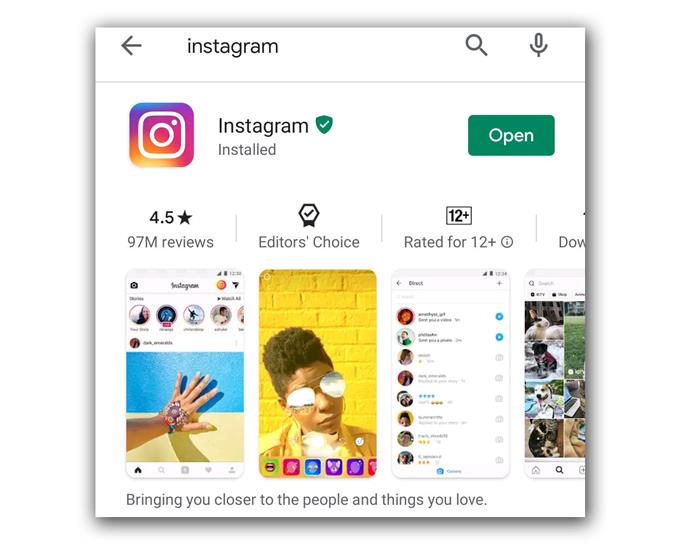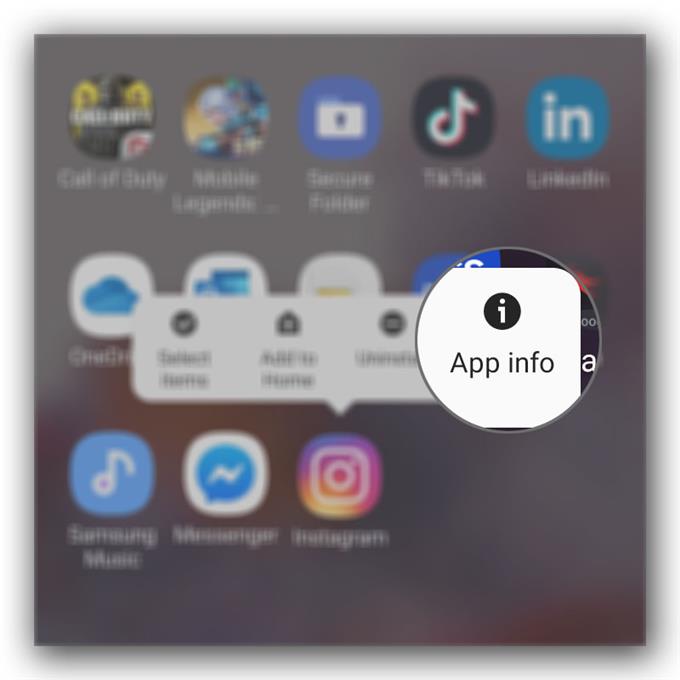Instagram-krasj på Galaxy S20 er ofte ikke alvorlig. Apprelaterte problemer som dette er ganske små, og du kan kanskje løse dem ved å feilsøke appen det gjelder, eller telefonen din. Det er hva vi skal gjøre i denne artikkelen. Vi bestemmer om problemet er med appen eller enheten din.
Så i dette innlegget vil jeg veilede deg i å fikse Instagram som fortsetter å krasje på din nye S20. Vi vil prøve å vurdere alle muligheter og utelukke dem etter hverandre til vi kan finne ut av årsaken til at appen krasjer på Galaxy S20.
Å fikse Instagram Crash On Galaxy S20
Tid som trengs: 7 minutter
Et app-krasj kan skyldes en mindre feil som skjedde i selve appen eller fastvaren. Glitches skjer hele tiden, og det kan være tilfelle her. Så dette er tingene du trenger å gjøre:
- Tving på nytt telefonen
Når det gjelder å løse appproblemer, er det første du trenger å gjøre å tvinge om telefonen på nytt, spesielt hvis det er første gang problemet oppstod.
Hvis du har brukt Instagram i lang tid og da oppsto denne typen problemer ut av det blå, kan du prøve å oppdatere telefonens minne ved å gjøre tvangsstart.
Trykk og hold nede volumknappen og av / på-tasten i 10 sekunder. S20-enheten slås av og slås på igjen.
Når logoen vises, slipper du begge tastene og venter til enheten er ferdig med å starte på nytt.Når telefonen blir aktiv, åpner du Instagram for å vite om den fortsatt krasjer eller om problemet allerede er løst. Hvis det gjenstår, kan du gå videre til neste løsning.

- Tilbakestill Instagram
Hvis den første løsningen ikke løste problemet, er det du må gjøre videre å tømme hurtigbufferen og dataene til Instagram. Dette vil tilbakestille appen til standardinnstillingene og konfigurasjonen. Denne prosedyren har allerede vist seg å være veldig effektiv mot apprelaterte problemer. Slik gjør du det:
Sveip opp fra bunnen av skjermen for å trekke app-skuffen opp.
Gå til skjermen der du kan finne Instagram-ikonet.
Trykk og hold på ikonet til alternativene vises, og trykk på Appinfo.
Trykk på Lagring.
Trykk på Tøm hurtigbuffer.
Trykk på Tøm data.Etter dette kan det hende du må logge deg på kontoen din igjen for å kunne få tilgang til Instagram. Hvis dette løser problemet, må det ha vært et problem med appen. Hvis problemet fortsatt fortsetter, kan du gå videre til neste løsning.
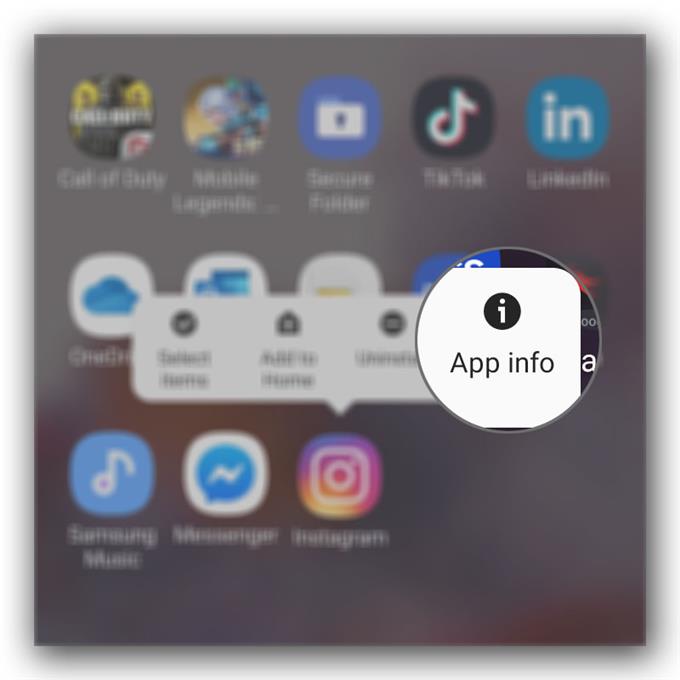
- Installer Instagram på nytt
Det meste av tiden er den andre løsningen nok til å løse et problem som dette. Hvis problemet av en eller annen grunn gjenstod, har du ikke noe annet valg enn å fjerne Instagram helt fra telefonen og deretter installere den på nytt. Dette vil fjerne alle sporene fra forrige installasjon. Slik gjør du det:
Sveip opp fra bunnen av skjermen for å trekke app-skuffen opp.
Gå til skjermen der du kan finne Instagram-ikonet.
Trykk og hold på ikonet til alternativene vises, og trykk på Avinstaller.
Bekreft at du vil fjerne appen.
Når appen er fullstendig avinstallert, åpner du Play Store.
Søk etter ‘instagram’ og trykk på Installer.
Vent til installasjonen er ferdig, og trykk på Åpne.Hvis problemet fremdeles oppstår etter dette, betyr det at problemet er med fastvaren og ikke appen.

- Tilbakestill telefonen
På dette tidspunktet vil det være nødvendig å tilbakestille fordi fastvarerelaterte problemer ofte kan løses av det. Sørg imidlertid for å lage en kopi av viktige filer og data, spesielt de som er lagret i telefonens interne lagring, da de blir slettet. Når du er klar, kan du følge en av guidene for hvordan du tilbakestiller Galaxy S20. Følg lenkene nedenfor:
Hvordan å nullstille Galaxy S20 | En Master Reset Guide
Slik tilbakestiller du fabrikken til Galaxy S20
Verktøy
materialer
- Galaxy S20
Etter tilbakestillingen, må du konfigurere telefonen din igjen, og når du har gjort det, kan du laste ned Instagram først før noen annen app og prøve å se om den kjører ordentlig.
Det er også tider når serverproblemer vil føre til at en app krasjer. Faktisk har det allerede vært situasjoner der Instagram bare ikke fungerer plutselig. Men mesteparten av tiden vil serverproblemer bare vare under en time.
Så hvis du klarte å bruke Instagram og så begynte det å krasje uten tilsynelatende grunn, kan du prøve å vente en drøy time eller to før du bruker det igjen, det vil si hvis løsningene ovenfor ikke fungerer.
Jeg håper at denne feilsøkingsguiden har vært i stand til å hjelpe deg med å fikse Instagram-krasjer på Galaxy S20.
Støtt oss ved å abonnere på Youtube-kanalen vår. Takk for at du leste!
- Slik løser du langsom eller ikke-svarende Galaxy S20 berøringsskjerm
- Hvordan skjule og vise samtaler på Galaxy S20 Messenger
- Hvordan sette en app for å sove på Galaxy S20